Se fate Click nel pannello Avatar nella sezione "opzioni e bookmark" (figura sotto) accedete alla gestione degli avatar.
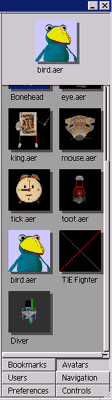
Un Avatar è un oggetto (o meglio un personaggio) che ci rappresenta nel mondo virtuale, può essere molto complesso o molto semplice, animato o statico. Per selezionare il proprio avatar e sufficiente fare click sull'icona dell'avatar prescelto. Noi non noteremo alcuna differenza, ma gli altri utenti collegati ci vedranno con le nuove sembianze, se proviamo a selezionare l'avatar del topo però il nostro punto di vista sarà più basso, proprio perché un topo è più basso di un uomo e più piccolo, sarà, infatti, possibile passare attraverso spazi più angusti!
Potete scaricare e usare nuovi avatar all'indirizzo http://www.adobe.com/products/atmosphere/ nella sezione Download.
Nella sezione User sono presenti tutti gli utenti che stanno visitando insieme a noi il sito (fig 6). È possibile trascinare (click + trascina) l'icona di un utente (fig 7) per parlare in privato con lui.
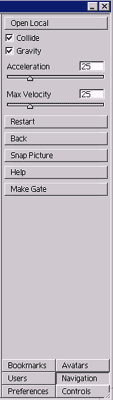
La sezione Navigation è dedicata alle opzione di navigazione (figura qui a sinistra):
- Collide
- Gravity
- Acceleration
- Max Velocity
- RESTART
- BACK
- SNAP PICTURES
- HELP
- MAKE GATE
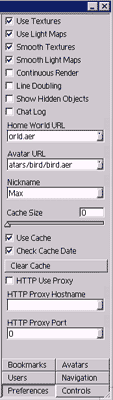
La sezione Preferences contiene tutte le preferenze di visualizzazione e di identificazione, vediamo le principali:
- Smooth Textures
- Smooth Light Maps
- Continuous Render
- Line Doubling
- Show Hidden Objects
- Chat log
- Home World URL
- Avatar URL
- Nickname
- Cache size
A questo punto dello sviluppo la gestione della cache di Adobe Atmosphere non è ottimizzata. - Use Cache
- Check cache date
- Clear Cache
Nella sezione Controls sono presenti tutti i comandi aggiuntivi che servono alla navigazione di un sito. Questi comandi possono servire per esempio a gestire gli avatar o ad eseguire azioni specifiche che il creatore del mondo 3D mette a disposizione. Se non sono presenti Controlli aggiuntivi avrete solo una pagina di brevi suggerimenti in inglese sull'uso del Browser.